Fotoğrafçılıkla Photoshop kullanarak gerçekçi 3D sahneleri oluşturma zorluğuyla karşı karşıyasın ve resminin tutarlı bir görüntü mantığına sahip olmasını sağlamak istiyorsun. Eserinin harika parçalarına dalmak kolaydır ve bu durumda birkaç kritik noktayı göz ardı edebilirsin. Bu kılavuz, sahnenizde ışık ve yansımaları hedefli bir şekilde eklemenize yardımcı olacak, böylece genel resmi optimize etmenizi ve doğal bir görünüm elde etmenizi sağlayacaktır.
Önemli Öğretiler
- Görüntü mantığına dikkat et: Işık kaynaklarının gerçekçi görünmesi gerekir.
- Işık ve yansımalar için özel katmanlar kullanarak detay ve derinlik oluştur.
- Opasite ve fırça araçlarındaki küçük ayarlamalar, resminin genel etkisi üzerinde büyük etkilere sahip olabilir.
Aşama Aşama Kılavuz
Gerçekçi bir Işık Ayarı elde etmek için, zemin ışığı için yeni bir katman ekleyerek başlayalım.
Aşama 1: Yeni Katman Oluştur Yeni bir katman oluştur ve "ışıltılı ışık" modunu seç. Kaplama rengini çok doygun olmayan soluk bir turuncu (#FFB500) olarak ayarla, böylece aşırı canlı bir görünümden kaçınmış olursun.
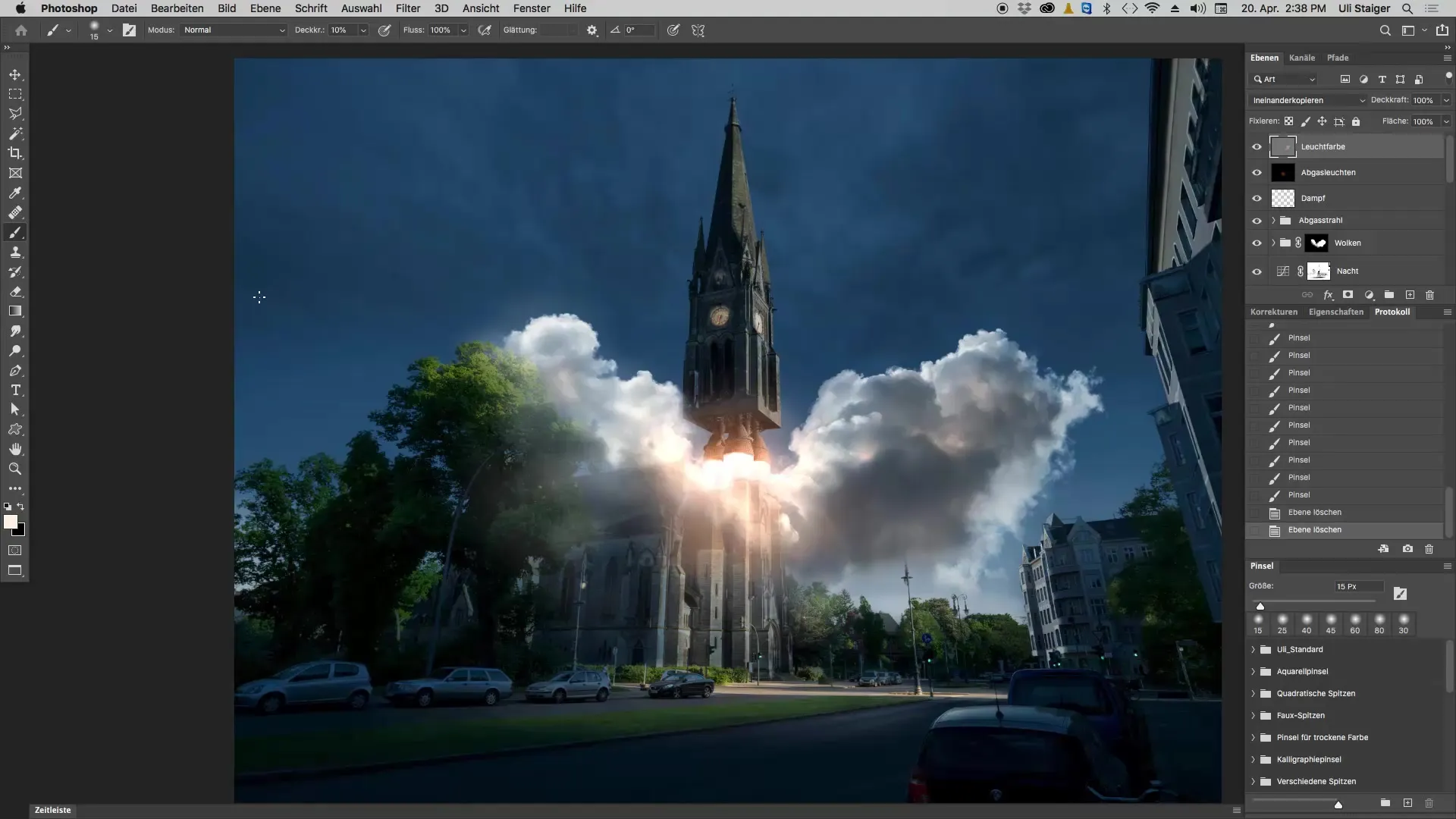
Aşama 2: Fırçayı Hazırlama %5 opasiteye sahip büyük bir fırça kullan. Bu değer, hemen çok şiddetli olmadan yumuşak bir ışık oluşturmanı sağlar.
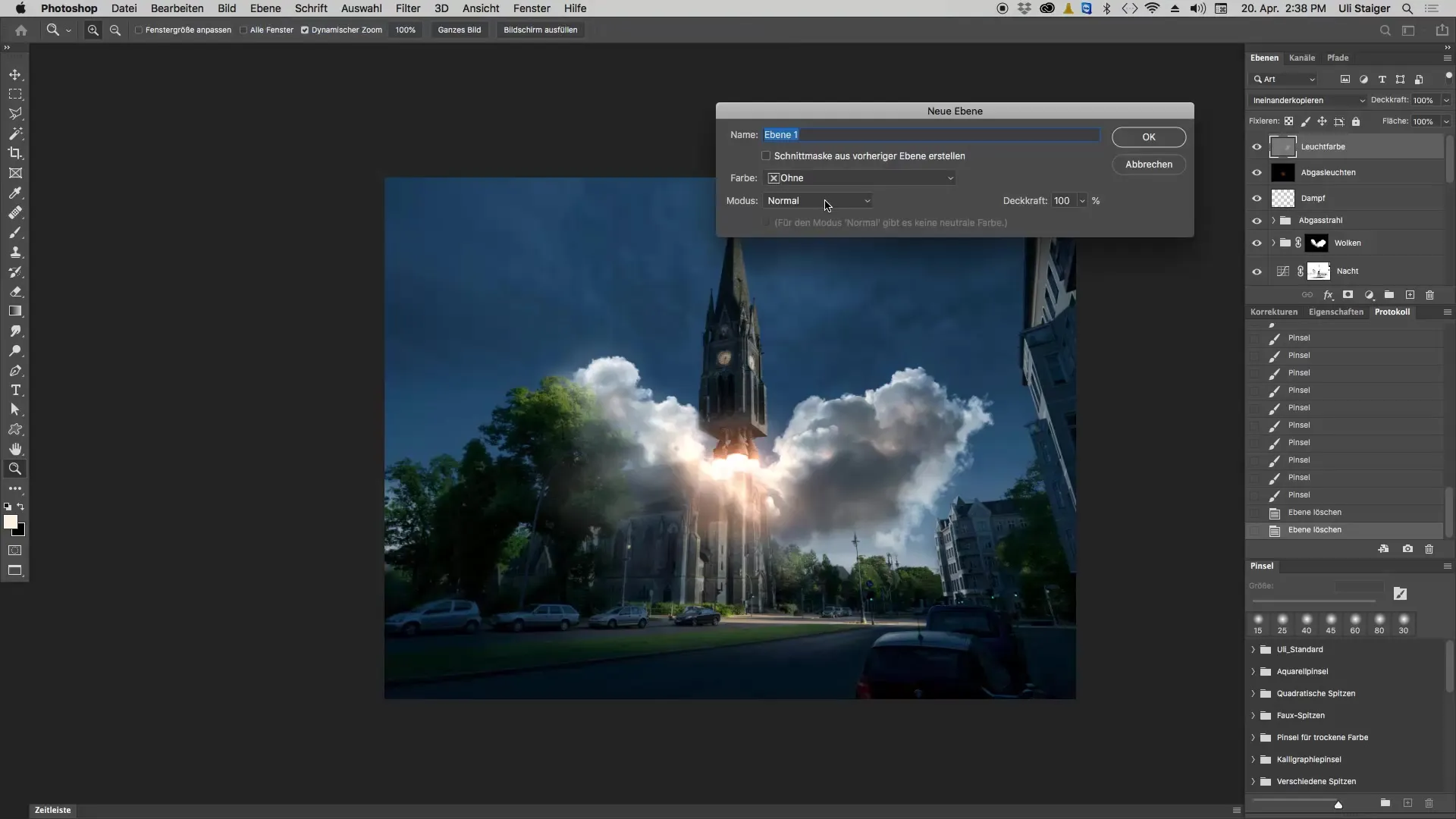
Aşama 3: Zemine Işık Boyama Çim üzerinde ışık boyamaya başla. Parlaklığı artırmak için aynı yere birkaç kez giderek katmanlar halinde uygula. Tüm resmin kenarını aydınlatmadığına dikkat et.
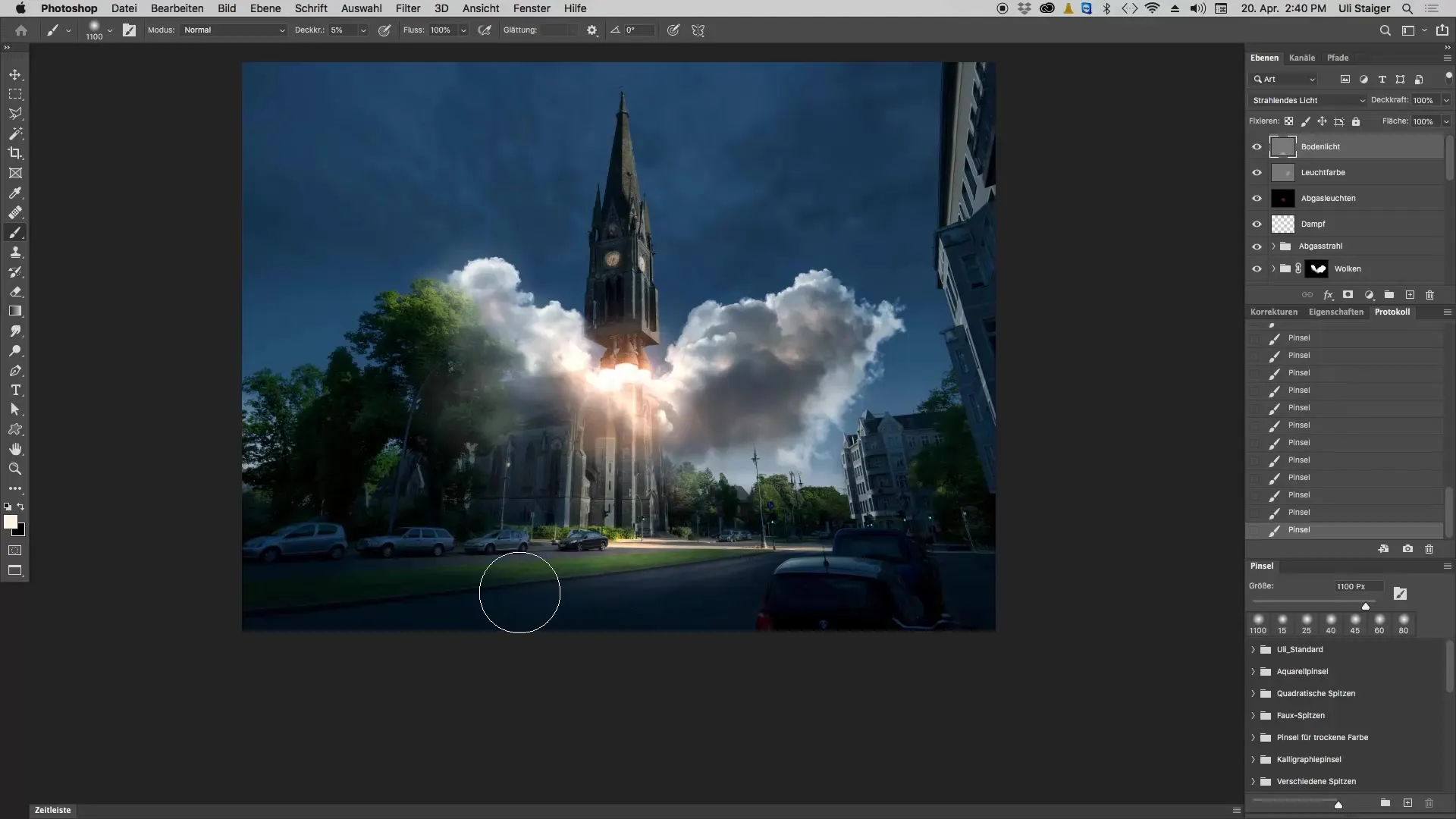
Aşama 4: Parlaklığı Ayarlama Eğer parlaklığı fazla güçlü bulursan, ortalama gri (RGB: 128) ile üstüne boyayarak ışığı hafifletip daha uyumlu bir görünüm elde edebilirsin.
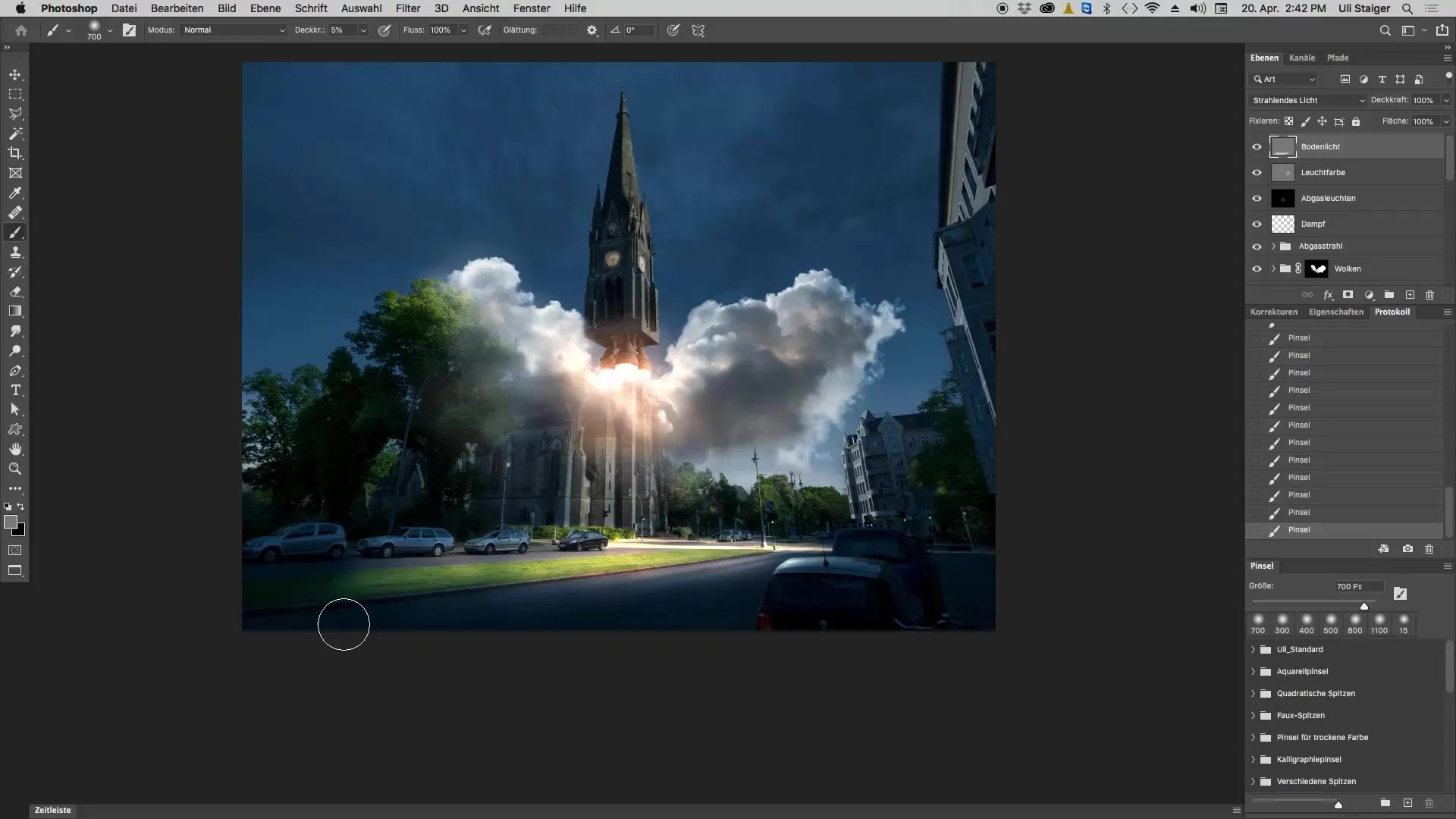
Aşama 5: Yapıları Düzleştirme İstenmeyen yapılar görüyorsan, yumuşatma filtresi uygulayabilirsin. Geçişleri iyileştirmek için yaklaşık 70 piksel gücünde klasik Gauss yumuşatıcıyı seç.

Aşama 6: Arabalara Yansıtma Eklemek Zemin ışığı katmanına geç ve park edilmiş arabalara yansımaları boyamak için küçük bir fırça kullan. Opasiteyi %20 civarında tutmaya dikkat et ve ışığı artırmak için üzerine birkaç kez git, böylece ön plana çıkmadan güçlenir.
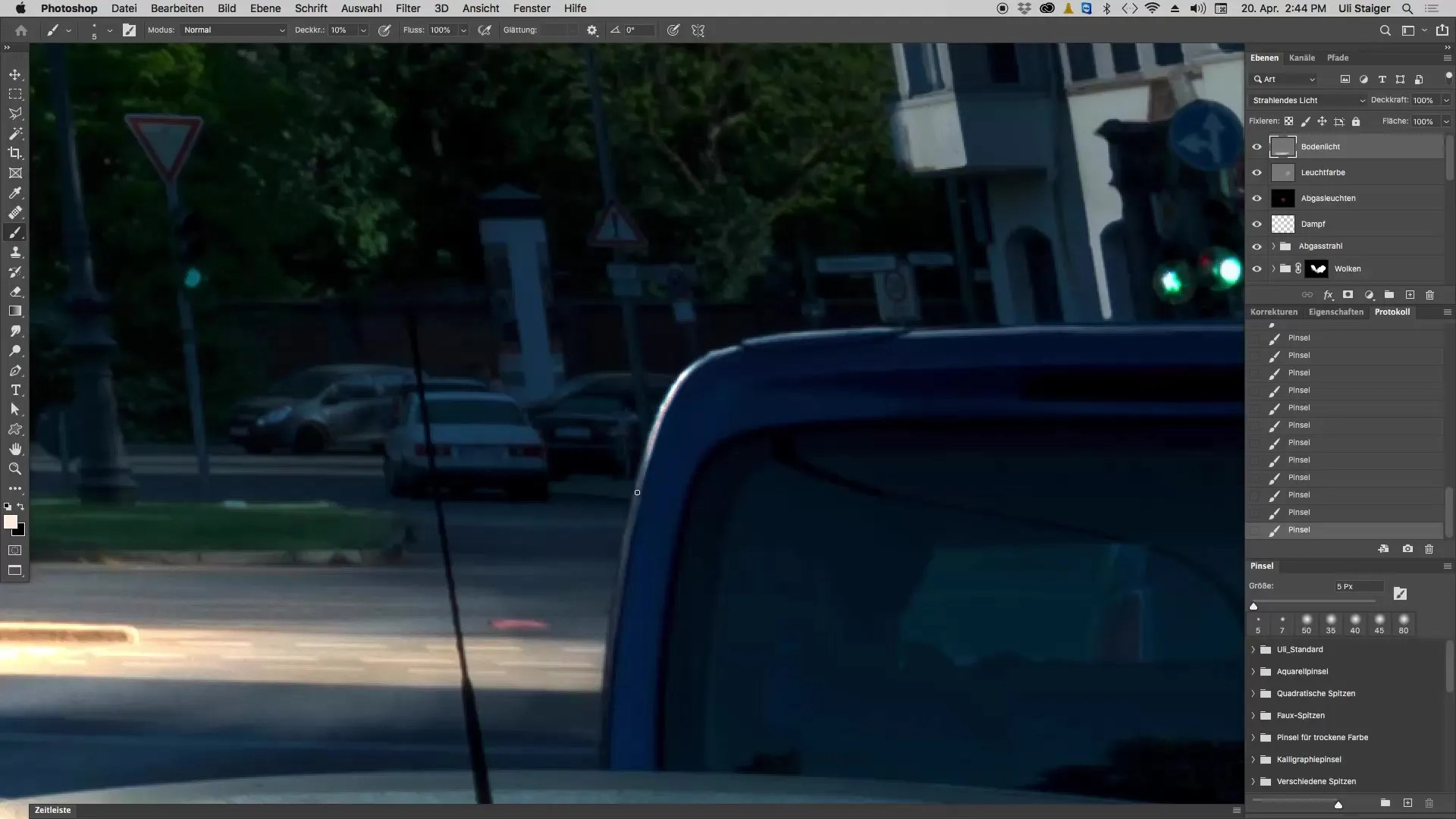
Aşama 7: Halolar Oluşturma Gerçekçi yansımalar oluşturmak için, yansıma alanlarının üzerine aynı renk ile tekrar boyayarak ince bir halo ekle. Ortanın çok parlak olmasını sağla ki ışık parıltısının etkisini çoğaltabilsin.
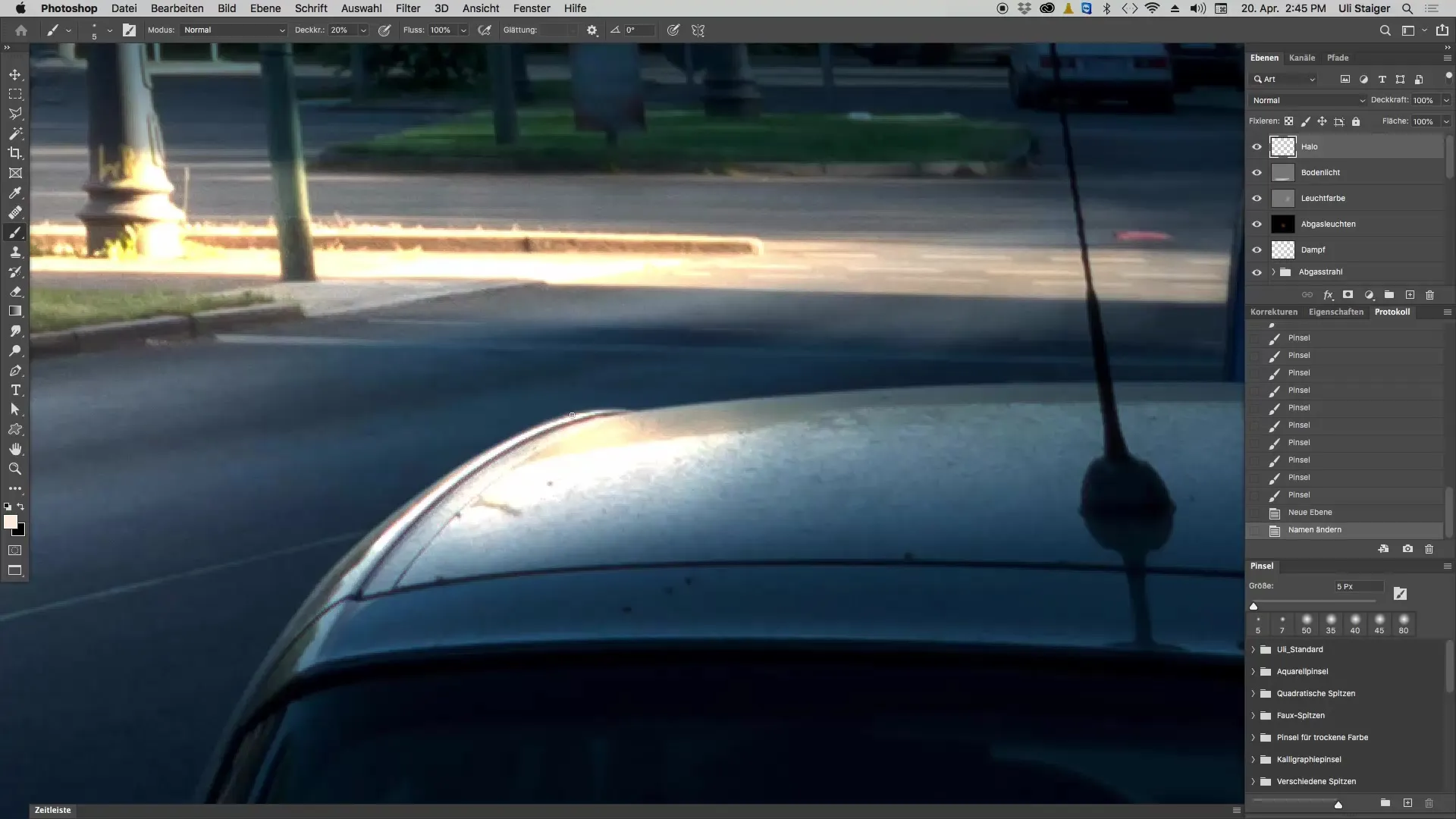
Aşama 8: Üst Kenarı Koyulaştırma Üst resim alanını hafifçe koyulaştırmak ve görsel karmaşayı önlemek için bir gradyan eğrisi kullan. Karanlıktan aydınlığa geçiş yapan bir gradyan oluştur ki yumuşak bir geçiş elde edebilesin.
Aşama 9: Resmi Gözden Geçirme Resme bak ve görüntü mantığını kontrol et. Gerçekten üst kısım bu kadar parlak mı olmalı yoksa bu resmin düz görünmesini mi sağlıyor? Her şeyin uyumlu görünmesi için karanlık ve ışık şartları ile oynayarak deneme yapmalısın.
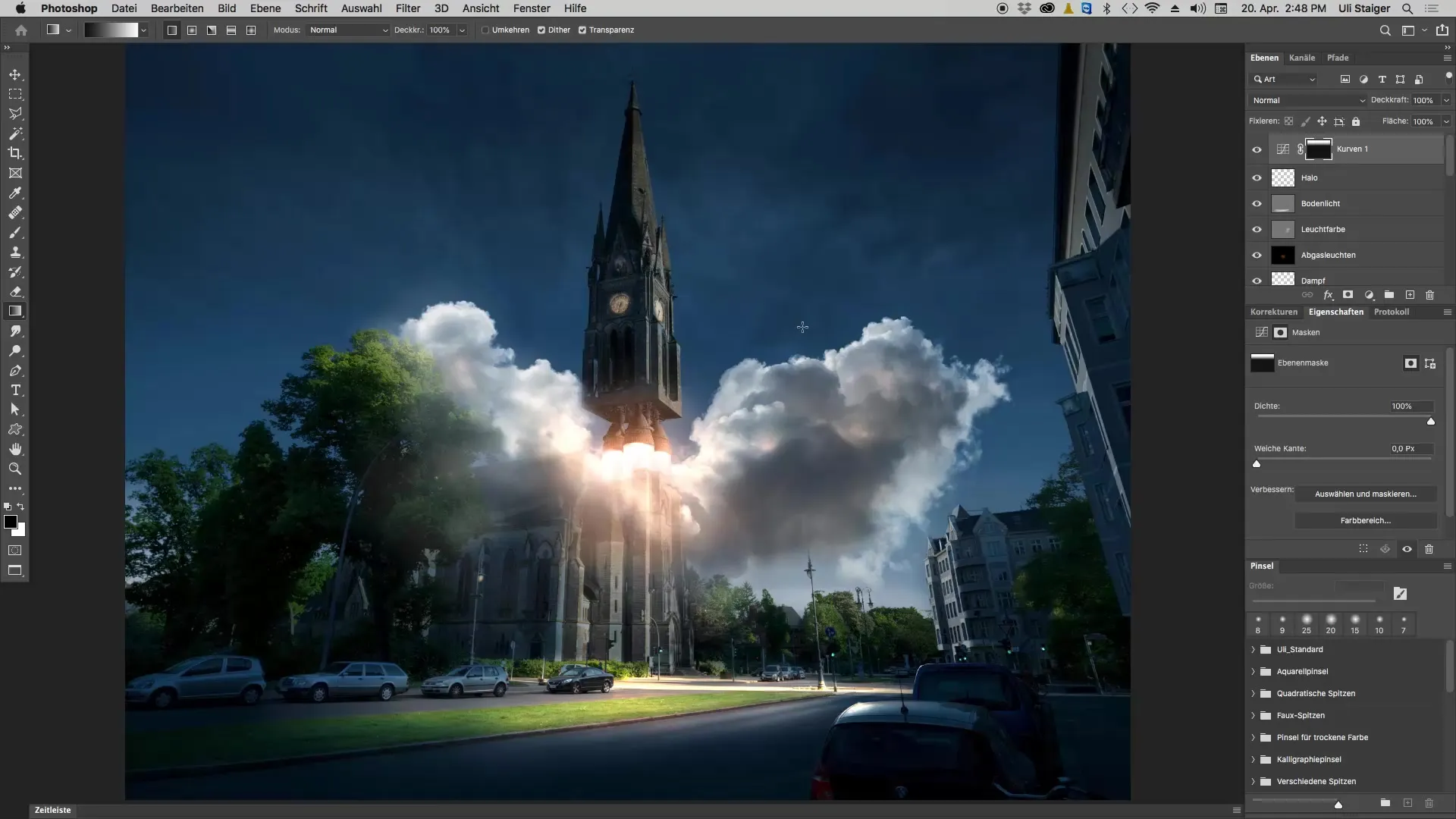
Özet - Photoshop 3D'de Işık Ayarı Kılavuzu - Görüntü Mantığını Optimize Etme
Bu kılavuzda, Photoshop'taki 3D sahnelerine etkili bir şekilde ışık kaynakları ve yansımalar eklemeyi öğrenmiş oldun. Gerçekçi ve çekici bir görüntü oluşturmak için özellikle görüntü mantığına dikkat et. İstediğin sonuca ulaşmak için fırça tekniğindeki ince detayları ve opasite değerlerini kullan.
Sıkça Sorulan Sorular
Resminin mantıklı ışık kaynaklarına sahip olduğunu nasıl garanti edebilirim?Işık efektlerinin sahnenin ışık kaynakları ile ilişkili olduğuna dikkat et, böylece gerçekçi bir etki elde edebilirsin.
Işık için başka renkler kullanabilir miyim?Evet, farklı tonları deneyebilirsin, ancak doygunluğu düşük tutmalısın, böylece canlı etkilerden kaçınabilirsin.
Her düzenlemede yeni bir katman kullanmak zorunda mıyım?Genellikle özel efektler için yeni katmanlar kullanmak mantıklıdır, böylece değişiklikleri geri alman kolaylaşır.

